Հեղինակ:
Lewis Jackson
Ստեղծման Ամսաթիվը:
12 Մայիս 2021
Թարմացման Ամսաթիվը:
1 Հուլիս 2024

Բովանդակություն
Եթե Netflix հոսքային ծառայության միջոցով դիտում եք շոուներ կամ կինոնկարներ, ընդամենը մի քանի կտտոցով կարող եք միացնել ենթագրերը: Netflix- ով աշխատող սարքերի մեծ մասն աջակցում է ենթագրերը: Այնուամենայնիվ, նշեք, որ ենթագրերը հասանելի չեն բոլոր կինոնկարներում և ներկայացումներում, և ոչ բոլոր ենթագրերն են լինելու անգլերեն:
Քայլեր
11-ի մեթոդը `PC և Mac
- Նվագեք տեսանյութը, որին ցանկանում եք ավելացնել ենթագրեր: Վեբ զննարկչի միջոցով կարող եք ենթագրեր ավելացնել ձեր դիտած տեսանյութերին:
- Մկնիկը շրջում է տեսանյութ դիտելիս: Դուք կտեսնեք տեսանյութի նվագարկման վարորդը:
- Կտտացրեք versրույց կոճակին: Այս կոճակն ունի խոսքի պղպջակի պատկերակ: Եթե չեք տեսնում այս տարբերակը, ձեր դիտած տեսանյութը չունի ենթագրեր:
- Օգտագործեք բացվող ցանկը ՝ ցանկալի ենթագրերը ընտրելու համար: Յուրաքանչյուր բովանդակության համար մատչելի ենթագրերը տարբեր կլինեն: Ձեր ընտրած ենթագրերը անմիջապես կցուցադրվեն:
- Եթե չեք կարող տեսնել ձեր ընտրած ենթագրերը, փորձեք անջատել նաև ընդլայնումները ձեր վեբ զննարկիչում: Տեսեք, թե ինչպես անջատել զննարկչի ընդլայնումները ինտերնետում:
- Շատ օգտվողներ հայտնում են սխալի մասին Internet Explorer դիտարկչում և Windows Netflix ծրագրում: Եթե Netflix- ը դիտելու համար օգտագործում եք այս երկու զննարկիչները և չեք կարող դիտել ենթագրերը, փորձեք այլ զննարկիչ:
11-ի մեթոդը 2. IPhone, iPad և iPod touch
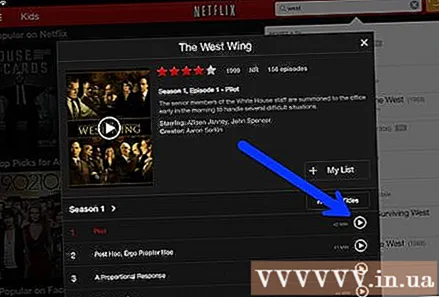
Շարունակեք դիտել տեսանյութեր Netflix հավելվածում: Ենթագրերը կարող եք բացել ցանկացած աջակցվող տեսանյութով:- Հպեք էկրանին ՝ տեսանյութի վարորդը ցուցադրելու համար: Դուք պետք է դա անեք մինչ տեսանյութը դեռ խաղում է:
Հպեք «versրույց» կոճակին էկրանի վերևի աջ անկյունում: Այս կոճակը կարծես զրույցի պղպջակ լինի: Դուք կտեսնեք աուդիո և ենթագրերի ընտրանքներ: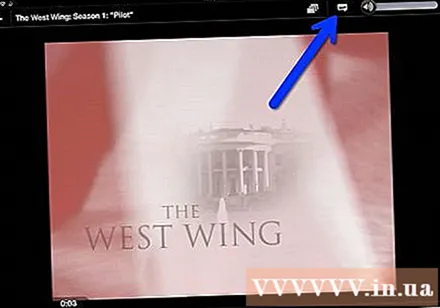
- Անհրաժեշտության դեպքում ընտրեք «Ենթագրեր» էջը: Դուք կտեսնեք մատչելի ենթագրերի ցուցակ: IPad- ը միաժամանակ կցուցադրի երկու տարբերակները:
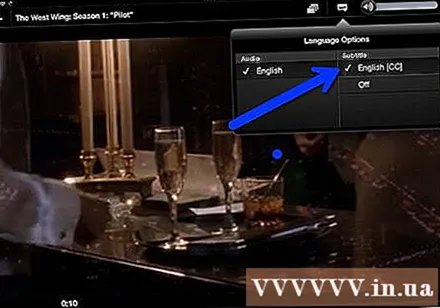
Հպեք ենթագրերը, որոնք ցանկանում եք օգտագործել և ընտրել "ԼԱՎ". Ենթագրերը անմիջապես կբեռնվեն, և տեսանյութը կխաղարկվի սկզբից: գովազդ
11-ի մեթոդ 3. Apple TV
- Apple TV- ն թարմացրեք վերջին տարբերակին: Եթե ունեք Apple TV 2 կամ 3, ապա ձեզ հարկավոր է թարմացնել 5-րդ կամ ավելի ուշ տարբերակում: Եթե օգտագործում եք Apple TV 4, ձեզ հարկավոր է tvOS 9.0 կամ ավելի ուշ:
- Netflix- ով տեսանյութեր դիտելիս բացեք ենթագրերի ընտրացանկը: Ընթացակարգը տարբեր է Apple TV- ի յուրաքանչյուր շարքի համար.
- Apple TV 2 և 3 - Սեղմեք և պահեք կենտրոնի բանալին հեռակառավարման վահանակի վրա:
- Apple TV 4 - Սահեցրեք ներքև հեռակառավարման սենսորային էջի վրա:
- Ընտրեք ենթագրեր: Օգտագործեք հսկիչ սարքերը ՝ ընտրելու ենթագրերը լուսաբանելու համար: Սեղմեք «Ընտրել» կոճակը ձեր հեռակառավարման վրա ՝ ենթագրերը հնարավոր դարձնելու համար: գովազդ
11-ի մեթոդ 4. Chromecast
- Բացեք Netflix հավելվածը Chromecast սարքի հեռակառավարման սարքում: Ենթագրերը կընտրեք Chromecast կառավարման սարքի միջոցով: Լինի դա Android կամ iOS սարք:
- Հպեք Chromecast սարքի էկրանին ՝ տեսանյութի վարորդը ցույց տալու համար: Տեսանյութը պետք է բացեք Netflix հավելվածում:
- Հպեք «versրույց» կոճակին: Այս կոճակը կգտնեք էկրանի վերևի աջ անկյունում ՝ խոսքի պղպջակի պատկերակով:
- Հպեք «Ենթագրեր» էջին, ապա ընտրեք ձեր ցանկալի ենթագրերը: Սեղմեք «OK», և ենթագրերը կհայտնվեն ձեր դիտած տեսանյութի վրա: գովազդ
11-ի մեթոդ 5. Roku
- Ընտրեք տեսանյութը, որը ցանկանում եք դիտել: Դեռ մի սկսեք տեսանյութը նվագարկել, քանի որ նկարագրության էկրանին պետք է ընտրեք ենթագրերը:
- Եթե դուք օգտագործում եք Roku 3, տեսանյութի նվագարկման ժամանակ կարող եք մուտք գործել ենթագրերի ընտրանքներ ՝ սեղմելով ձեր հեռակառավարման կոճակի ներքևի ստեղնը:
- Ընտրեք «Աուդիո և ենթագրեր»: Այս տարբերակը կտեսնեք տեսանյութի նկարագրության էջում:
- Ընտրեք ենթագրերը, որոնք ցանկանում եք օգտագործել: Հասանելի ենթագրերն ավելացնում է տեսանյութը ստեղծողը:
- Սեղմեք «Վերադառնալ» նկարագրության էկրանին վերադառնալու համար: Ընտրված ենթագրերը կպահպանվեն:
- Սկսեք դիտել տեսանյութը: Նոր ընտրված ենթագրերը կցուցադրվեն էկրանին: գովազդ
11-ի մեթոդը 6. Smart TV և Blu-ray նվագարկիչ
- Բացեք Netflix ծրագիրը: Բազմաթիվ խելացի հեռուստացույցների և Bluray նվագարկիչների համար կա Netflix հավելվածներ: Յուրաքանչյուր սարքում ենթագրերը միացնելու գործընթացը տարբեր է, և հին սարքերը կարող են չօգտագործել ենթագրեր:
- Ընտրեք տեսանյութը, որը ցանկանում եք դիտել: Դուք կտեղափոխվեք տեսանյութի նկարագրության էջ:
- Կառավարման միջոցով ընտրեք «Աուդիո և ենթագրեր» կետը: Սա կարող է լինել խոսքի փուչիկի պատկերակ կամ ասել «Աուդիո և ենթագրեր»: Եթե չեք տեսնում այս կոճակը, ձեր սարքը չի աջակցում ենթագրեր:
- Տեսանյութ դիտելիս կարող եք բացել այս ընտրացանկը ՝ սեղմելով Down ձեր հեռակառավարիչը:
- Ընտրեք ենթագրերը, որոնք ցանկանում եք դիտել: Ենթագրերը ցուցադրվում են տեսանյութը միացնելուն պես:
- Վերադարձեք նկարագրության էջը և սկսեք խաղալ տեսանյութը: Ձեր ընտրած ենթագրերը անմիջապես կցուցադրվեն:
- Եթե դուք չեք կարող կատարել վերը նշված քայլերը, ձեր սարքը չի աջակցում ենթագրեր Netflix- ում:
11-ի մեթոդը 7 ՝ PlayStation 3 և PlayStation 4
- Խաղացեք այն տեսանյութը, որի համար ցանկանում եք տեսնել ենթագրերը: Ենթագրերը աջակցվում են ինչպես PS3- ի, այնպես էլ PS4- ի կողմից, քանի դեռ ձեր դիտած բովանդակությունը ենթագրեր ունի: Երկու սարքերում էլ կարգը նույնն է:
- Սեղմեք հեռավոր կոճակը: Սա կբացի Աուդիո և ենթագրեր ընտրացանկը:
- Նշեք «Աուդիո և ենթագրեր» -ը և սեղմեք X կոճակը: Դրանից հետո կարող եք ընտրել ենթագրերը:
- Ընտրեք ձեր ուզած ենթագրերը: Ենթագրերը կհայտնվեն հենց լեզուն ընտրելուն պես: գովազդ
11-ի մեթոդ 8. Wii
- Սկսեք Netflix- ը և ընտրեք այն տեսանյութը, որը ցանկանում եք դիտել: Տեսանյութը դեռ մի բացեք, պարզապես անցեք նկարագրության էջ:
- Օգտագործեք Wii հեռակառավարիչը ՝ Dialog կոճակը ընտրելու համար: Այս կոճակը կարծես զրույցի պղպջակ է, որը գտնվում է էկրանի աջ կողմում: Եթե չեք տեսնում այս կոճակը, տեսանյութը չի աջակցում ենթագրեր:
- Երեխաների պրոֆիլները չեն կարող փոխել ենթագրերը և աուդիոն Wii- ով:
- Ընտրեք ենթագրերը, որոնք ցանկանում եք բացել: Ենթագրերի լեզուն ընտրելու համար օգտագործեք Wii կարգավորիչը:
- Սկսեք տեսանյութը նվագել: Ընտրված ենթագրերը անմիջապես կհայտնվեն: գովազդ
11-ի մեթոդ 9. Wii U
- Տեսանյութ դիտեք Netflix ալիքում: Դուք կարող եք ենթագրեր միացնել մինչ տեսանյութը խաղում է Wii U- ով:
- GamePad- ի էկրանին ընտրեք Dialog կոճակը: Դրանով GamePad էկրանին բացվում է ենթագրերի տարբերակը: Եթե չեք տեսնում այս տարբերակը, ձեր դիտած տեսանյութը չունի ենթագրեր:
- Ընտրեք ենթագրերը, որոնք ցանկանում եք օգտագործել: Հպեք կամ օգտագործեք GamePad հսկիչները ՝ ընտրելու ենթագրերը, որոնք ցանկանում եք դիտել:
- Կրկին նվագեք տեսանյութը: Ընտրված ենթագրերը կհայտնվեն էկրանին: գովազդ
11-ի մեթոդ 10. Xbox 360 և Xbox One
- Բացեք տեսանյութը, որին ցանկանում եք ավելացնել ենթագրեր: Ենթագրերը աջակցվում են ինչպես Xbox One- ի, այնպես էլ Xbox 360- ի համար, քանի դեռ ձեր դիտած տեսանյութում առկա են ենթագրեր: Երկու սարքերում էլ գործընթացը նույնն է:
- Տեսանյութ դիտելիս սեղմեք ներքև ձեր հեռավորության վրա: Կհայտնվի «Աուդիո և ենթագրեր» տարբերակը:
- Ընտրեք «Աուդիո և ենթագրեր» կոճակը Ա. Այժմ կարող եք ընտրել ցանկալի ենթագրերը:
- Ենթագրերի ընտրություն: Ենթագրերը կհայտնվեն հենց ընտրելն եք:
- Անջատեք փակ ենթագրերը համակարգի վրա, եթե ենթագրերը հնարավոր չէ անջատել: Եթե այս գործառույթը միացված է ամբողջ համակարգին, վերնագրերը կհայտնվեն Netflix- ում, հենց որ դուք անջատեք տեսանյութի ենթագրերը:
- Xbox 360 - Սեղմեք Ուղեցույցի ստեղնը ձեր հեռակառավարման վրա և բացեք «կարգավորումներ» ընտրացանկը: Ընտրեք «Համակարգ» և ընտրեք «Վահանակի կարգավորումներ»: Ընտրեք «Displayուցադրել» և ընտրել «Փակ ենթագրեր»: Ընտրեք «Անջատված» ՝ փակ վերնագրերի ամբողջ համակարգի անջատման համար: Այժմ տեսանյութը կարող եք դիտել առանց ենթագրերի:
- Xbox One - Սեղմեք Ուղեցույցի ստեղնը ձեր հեռակառավարման վրա և բացեք «կարգավորումներ» ընտրացանկը: Ընտրեք «Փակ ենթագրեր» և ընտրեք «Անջատված»: Այժմ Netflix- ի տեսանյութերը ենթագրեր չեն ունենա:
11-ի մեթոդը 11. Android
- Տեսանյութ դիտեք Netflix հավելվածում: Քանի դեռ ձեր սարքն աջակցում է Netflix հավելվածին, դուք կկարողանաք տեսնել ենթագրերը:
- Հպեք էկրանը, մինչ տեսանյութը միացված է: Դուք պետք է տեսնեք, թե ինչպես է տեսանյութի վարորդը հայտնվում:
- Հպեք «Երկխոսություն» կոճակին ՝ ենթագրերի ընտրանքները բացելու համար: Խոսակցության կոճակը, որը նման է խոսքի փուչիկի, գտնվում է էկրանի վերևի աջ անկյունում:
- Եթե չեք տեսնում այս կոճակը, ձեր դիտած տեսանյութը չունի ենթագրեր:
- Հպեք «Ենթագրեր» էջին և ընտրեք այն ենթագրերը, որոնք ցանկանում եք դիտել: Ընտրելուց հետո սեղմեք «OK»: Ենթագրերը կհայտնվեն տեսանյութում: գովազդ
Խորհուրդներ
- Ենթագրեր ավելացնելուց հետո հարկավոր է տեսանյութը դիտել մոտ 5 րոպե, մինչ նոր կարգավորումները կդառնան լռելյայն կարգավորումներ: Ենթագրերի անջատման գործընթացը նման է:
- Փակ ենթագրերը հասանելի չեն ավելի հին Roku սերիաներում, բայց դրանք հասանելի են Roku 2 HD / XD / XS, Roku 3, Roku Streaming Stick և Roku LT համակարգերում:
- Նոր ավելացված ծրագրերն ու կինոնկարները կարող են ենթագրեր չունենալ, ենթագրերը տեսնելու համար գուցե ստիպված լինեք սպասել մոտ 30 օր:
- Netflix- ի (ԱՄՆ) բոլոր շոուներն ու կինոնկարները կառաջարկեն ինչ-որ փակ վերնագիր: Այն բանից հետո, երբ Խուլերի ու խուլերի ազգային ասոցիացիան դատական հայց ներկայացրեց Netflix- ին ՝ ենթագրեր չտրամադրելու համար, ընկերությունը համաձայնվեց 2014-ի դրությամբ բոլոր ենթածրագրերն ու գեղարվեստական ֆիլմերը ենթավերնագրել:



